Google преводач
ТАЗИ УСЛУГА МОЖЕ ДА СЪДЪРЖА ПРЕВОДИ, ИЗВЪРШЕНИ ОТ GOOGLE. GOOGLE ОТХВЪРЛЯ ВСЯКАКВИ ГАРАНЦИИ, СВЪРЗАНИ С ПРЕВОДА, ПРЕКИ ИЛИ ПОДРАЗБИРАЩИ СЕ, ВКЛЮЧИТЕЛНО КАКВИТО И ДА Е ГАРАНЦИИ ЗА ТОЧНОСТ, НАДЕЖДНОСТ И ВСЯКАКВИ ПОДРАЗБИРАЩИ СЕ ГАРАНЦИИ ЗА ПРОДАВАЕМОСТ, ПРИГОДНОСТ ЗА ОПРЕДЕЛЕНА ЦЕЛ И НЕНАРУШЕНИЕ.
Справочните ръководства на Nikon Corporation (по-долу, „Nikon“) са преведени за ваше удобство чрез използване на софтуер за превод, предоставен от Google преводач. Направени са значителни усилия за предоставяне на точен превод, но никой автоматичен превод не е съвършен, нито е предназначен да замени преводите, извършени от човек. Преводите се предоставят като услуга за потребителите на справочните ръководства на Nikon и се предоставят „както са“. Не се осигурява никаква гаранция от какъвто и да е вид, изрична или подразбираща се, по отношение на точността, надеждността или корекцията на преводи, направени от английски на друг език. Част от съдържанието (като изображения, видеоклипове, Flash и т.н.) може да не бъде точно преведено поради ограниченията на софтуера за превод.
Официалният текст е версията на английски език на справочните ръководства. Всички несъответствия и разлики, създадени в превода, не са обвързващи и нямат правно действие за целите на спазването или изпълнението. Ако възникнат въпроси, свързани с точността на информацията, съдържаща се в преведените справочни ръководства, направете справка с версията на английски език на ръководствата, която е официалната версия.
Автоматично заснемане
Бутон G U C меню за снимане на снимки
Фотоапаратът автоматично снима серии от снимки в режим на автоматично заснемане, когато засече обект, който отговаря на определени условия, като например да е в кадъра, в рамките на определен диапазон от разстояния и да се движи в определена посока. Тази функция помага на фотографите да правят снимки автоматично, без да присъстват.
| Опция | Описание |
|---|---|
| [ Комплект ] | Дисплей |
| [ Изберете потребителска предварителна настройка ] |
|
The Дисплей с настройки за автоматично заснемане
Можете да зададете условията, които задействат фотоапарата да снима автоматично серии от снимки, в екрана с настройки за автоматично заснемане. Маркирайте елементи и натиснете J , за да се покажат опциите за избрания елемент.
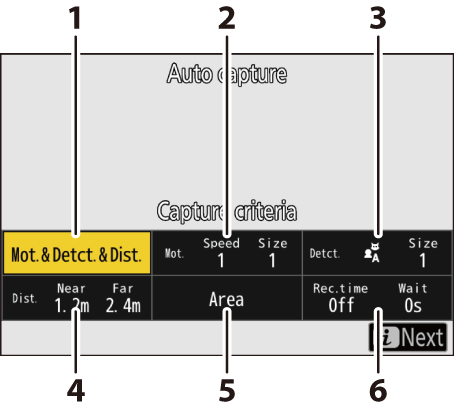
- [ Критерии за улавяне ]
- [ Разширено: Движение ]
- [ Разширено: Разпознаване на обекти ]
- [ Разширено: Разстояние ]
- [ Целева област ]
- [ Опции за време ]
| Опция | Описание |
|---|---|
| [ Критерии за улавяне ] |
|
| [ Разширено: Движение ] | Тази опция ще влезе в сила само ако е избрано [ Движение ] ( M ) за [ Критерии за заснемане ]. Използва се за избор на посоката на движение, размера и скоростта на обектите, които ще задействат автоматично заснемане ( 0 „Критерии за заснемане“ > „Движение“ ). |
| [ Разширено: Разпознаване на обекти ] | Тази опция ще влезе в сила само ако е избрано [ Разпознаване на обект ] ( M ) за [ Критерии за заснемане ]. Използва се за избор на типа и размера на обектите, които ще задействат автоматично заснемане ( 0 „Критерии за заснемане“ > „Разпознаване на обект “ ). |
| [ Разширено: Разстояние ] | Тази опция ще влезе в сила само ако е избрано [ Разстояние ] ( M ) за [ Критерии за заснемане ]. Използва се за избор на диапазона от разстояния, при които наличието на обект ще задейства автоматично заснемане ( 0 „Критерии за заснемане“ > „Разстояние“ ). Снимането ще продължи, докато обектът е в зададения диапазон от разстояния. |
| [ Целева област ] | Изберете област за разпознаване на обект, когато е избрано [ Auto-area AF ] за режим AF-area. Автоматичното заснемане ще се задейства, ако обект, който отговаря на условията за задействане, бъде разпознат в някоя от целевите области (точки). Изборът на целева област може да се използва за деактивиране на областите на кадъра, които са блокирани от препятствия или могат да бъдат игнорирани за целите на разпознаването на обект, като по този начин се гарантира по-надеждно разпознаване на желания обект. |
| [ Опции за време ] | Изберете стойности за [ Избор на време за запис ] и [ Изчакване след снимане ].
|
Правене на снимки с помощта на автоматично заснемане
- За да сте сигурни, че снимането няма да бъде прекъснато, използвайте напълно заредена батерия, приложения AC адаптер за зареждане или опционален AC адаптер и захранващ конектор.
- Налични са само опциите за област на изображението [ FX (36×24) ] и [ DX (24×16) ]. Автоматичното заснемане не може да се използва, когато е избрано [ 1:1 (24×24) ] или [ 16:9 (36×20) ].
Монтирайте фотоапарата на статив или вземете други мерки, за да го държите стабилен.
Фиксирайте камерата на място, след като кадрирате кадъра.
Изберете режим на снимане от [ Непрекъснато с висока скорост ], [ Непрекъснато с ниска скорост ], [ C15 ], [ C30 ], [ C60 ] или [ C120 ].
- Ако е избран режим на единичен кадър или самоснимачка, фотоапаратът временно ще превключи в режим на непрекъснато снимане с висока скорост, когато започне автоматичното заснемане.
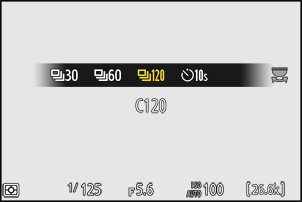
- Ако сте избрали режим на непрекъснато снимане с ниска скорост или непрекъснато снимане с висока скорост, изберете честотата на кадрите, преди да продължите.
Позиционирайте точката на фокусиране.
Изберете режим на АФ зона и позиционирайте точката на фокусиране в областта на кадъра, в която очаквате да се появи обектът.
- Ако автофокусът е активиран, камерата временно ще превключи в режим на фокусиране AF‑C по време на автоматично заснемане.
- Ако е избрано [ Auto-area AF ] за режим на AF-area, действителната честота на кадрите пада до 15 кадъра в секунда, когато е избрана честота на превъртане на кадрите от 20 кадъра в секунда в режим на непрекъснато високоскоростно снимане.
- Регулирайте позицията на фокуса ръчно, когато използвате ръчно фокусиране.
Маркирайте [ Автоматично заснемане ] в менюто за снимане и натиснете 2 .
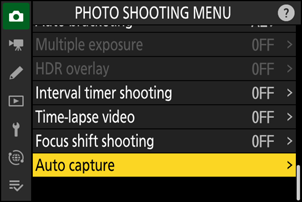
Изберете [ Select user preset ], след това маркирайте предварително зададена целева настройка за настройките за автоматично заснемане и натиснете J
Изберете дестинация от предварително зададени настройки [ Потребителска предварително зададена настройка 1 ] до [ Потребителска предварително зададена настройка 5 ].
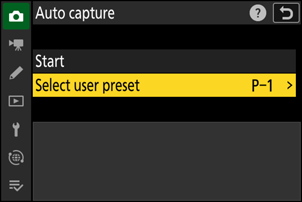
Маркирайте [ Set ] и натиснете J
Ще се покажат настройките за автоматично заснемане.
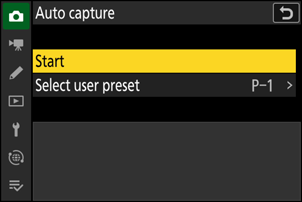
Маркирайте [ Capture criteria ] и натиснете J
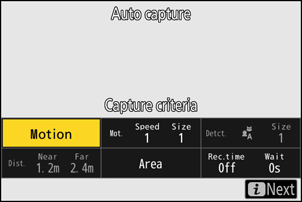
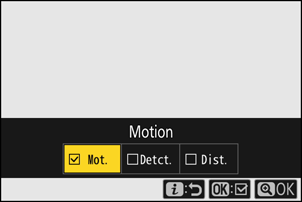
- Настройте критериите за автоматично заснемане. Маркирайте опциите и натиснете J , за да изберете ( M ) или да отмените избора ( U ).
- Натиснете X , за да запазите промените и да се върнете към екрана с настройки за автоматично заснемане.
Коригирайте настройките за всеки от критериите, избрани за [Capture criteria] (Критерии за заснемане ).
- За информация относно критериите, налични при активиране на [ Движение ] ( M ), вижте „ Критерии за заснемане “ > „ Движение “ ( 0 „Критерии за заснемане“ > „Движение“ ).
- За информация относно критериите, налични при активирана функция [ Разпознаване на обект ] ( M ), вижте „ Критерии за заснемане “ > „ Разпознаване на обект ““ ( 0 „Критерии за заснемане“ > „Разпознаване на обект“ ).
- За информация относно критериите, налични при активирана опцията [ Разстояние ] ( M ), вижте „ Критерии за заснемане “ > „ Разстояние “ ( 0 „Критерии за заснемане“ > „Разстояние“ ).
- Въпреки че могат да се използват няколко [ критерия за заснемане ] заедно, препоръчваме да активирате ( M ) само един критерий едновременно, докато не свикнете с автоматичното заснемане.
Маркирайте [ Целева област ] и натиснете J
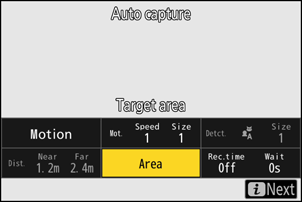
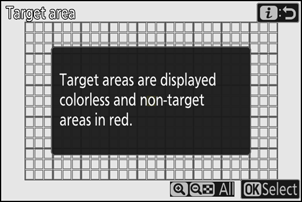
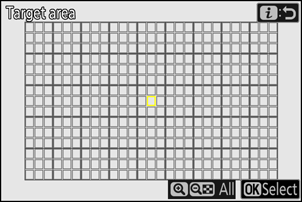
- Изберете област за разпознаване на обекта, когато е избрано [ Auto-area AF ] за режим на AF-area в режим на автоматично фокусиране или когато използвате ръчно фокусиране. Изборът на целева област не е наличен в други режими на AF-area. В този случай преминете към стъпка 10.
- Ръководството за избор на целева област се показва само веднъж.
Натиснете J , за да направите точките червени (деактивирани), изключвайки ги от зоната за разпознаване на обекта. Натиснете J отново, за да изчистите (активирате отново) точките.
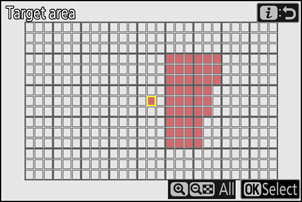
Деактивирането на области, които не изискват разпознаване на обект или са блокирани от препятствия, осигурява по-точно разпознаване на обекти.
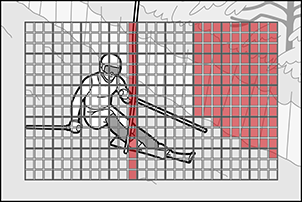
- Натиснете X , за да активирате всички точки.
- Натиснете W ( Q ), за да деактивирате всички точки.
- Точките могат да бъдат активирани и деактивирани по девет наведнъж (в мрежи 3 × 3) чрез докосване на монитора.
- Натиснете i , за да запазите промените и да се върнете към екрана с настройки за автоматично заснемане.
Обектите, отговарящи на [ Capture criteria] (критерии за заснемане ), ще бъдат засечени само в близост до избраната целева област. Например, камерата ще игнорира движението в забранени области (точки), дори когато [ Motion ] (Движение) е активирано ( M ).
Изборът на целева област не е наличен, когато е активирано [ Критерии за заснемане ] > [ Разстояние ] ( M ).
Маркирайте [ Опции за време ] и натиснете J
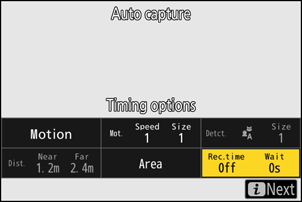
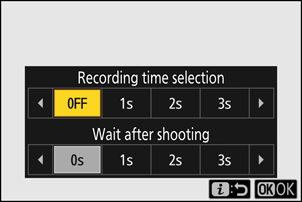
- Използвайте [ Избор на време за запис ], за да изберете продължителността на всяка отделна серия от снимки или видеозапис; опциите включват [ ИЗКЛ .] (без ограничение) и стойности от 1 секунда до 30 минути. Когато е избрана опция, различна от [ ИЗКЛ. ], снимането ще продължи за избраното време, дори ако условията за задействане вече не са изпълнени.
- Минималното време, което фотоапаратът ще изчака, преди да започне отново да снима, може да се избере с помощта на [ Изчакване след снимане ], което предлага избор от стойности от 0 секунди до 30 минути.
- Натиснете J , за да запазите промените и да се върнете към екрана с настройки за автоматично заснемане.
Натиснете бутона i .
- Ще се покаже диалоговият прозорец за потвърждение на настройките.
- Текущо избраните ( M ) [ критерии за заснемане ] са изброени в горния ляв ъгъл на диалоговия прозорец.
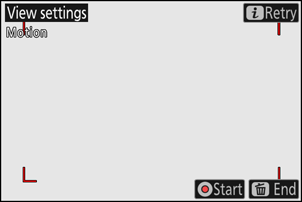
Проверете дали фотоапаратът може да разпознава обекти по желания начин, използвайки избраните критерии.
- Обектите, засечени от камерата, се показват със зелени квадратчета в диалоговия прозорец за потвърждение на настройките.
- Можете да изберете точката на фокусиране, когато за режим на АФ зона е избрана опция, различна от [ Auto-area AF ].
- Ако изберете [ Широкообластен AF ( C1 ) ] или [ Широкообластен AF ( C2 ) ] за режим на AF зона, можете да изберете размера на зоната на фокусиране, като задържите бутона за режим на фокусиране и натиснете 1 , 3 , 4 или 2 .
- Можете да изберете режим за АФ зона от диалоговия прозорец за потвърждение на настройките, като натиснете бутона за режим на фокусиране и завъртите диска за подкоманди.
- Ако зелените квадратчета не се показват според очакванията, натиснете бутона i и повторете стъпки 8 и 9, докато постигнете желаните резултати.
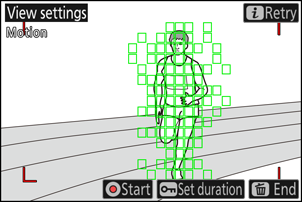
Натиснете бутона g (Fn4), за да зададете датата и часа за стартиране на автоматичното заснемане.
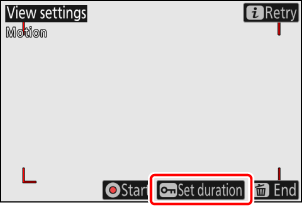
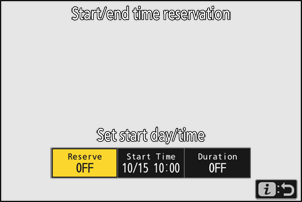
- Натискането на бутона g (Fn4) в диалоговия прозорец за потвърждение на настройките ви позволява да конфигурирате датата и часа за стартиране на автоматичното заснемане.
- За да стартирате автоматично заснемане без да задавате дата и час, преминете към стъпка 14.
- Изберете [ Да ] за [ Задаване на начален ден/час ], за да извършите автоматично заснемане за конфигурираната продължителност, започваща от зададената дата и час.
- Изберете [ Начален ден/час ], за да укажете датата, часа и минутата за начало на снимането.
- Изберете [ Продължителност на снимане ], за да зададете продължителността за автоматично заснемане от [ Без ограничение ], [ 1 час ], [ 2 часа ] и [ 3 часа ]. Ако е избрано [ Без ограничение ], автоматичното заснемане ще продължи, докато не бъде прекратено ръчно.
Стартирайте автоматично заснемане.
- Автоматичното заснемане започва, когато бутонът за видеозапис бъде натиснат в диалоговия прозорец за потвърждение на настройките или на датата и часа, зададени в стъпка 13.
- Снимането ще започне, когато бъде разпознат обект, който отговаря на избраните критерии, и ще продължи, докато критериите са изпълнени.
- Около дисплея за снимане ще се появи червена рамка, докато фотоапаратът разпознава и заснема обекта.
- Автоматичното заснемане ще се задейства само ако са изпълнени всички опции, избрани за [Capture criteria] (Критерии за заснемане ).
- Дисплеят за снимане ще се изключи, за да пести енергия, ако не се извършват никакви операции в продължение на около три минути, но автоматичното заснемане ще остане активно. Дисплеят може да се активира отново чрез натискане на бутона DISP или натискане на спусъка наполовина.
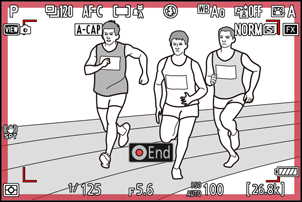
Дисплей за готовност за автоматично заснемане
„ A-CAP “ ще мига на контролния панел.
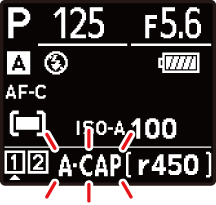
Икона X ще мига в дисплея за снимане. Около дисплея за снимане ще се появи жълта рамка, ако фотоапаратът не открие обект, който отговаря на конфигурираните критерии, след стартиране на автоматичното заснемане.
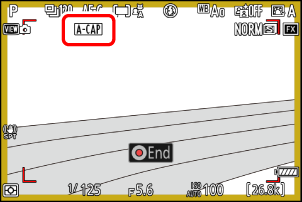
Заснемане преди пускането на пазара
Настройките, избрани за потребителска настройка d4 [ Options Pre-Release Capture Options] (Опции за заснемане преди освобождаване ), се прилагат, когато за режим на освобождаване е избрано [ C15 ], [ C30 ], [ C60 ] или [ C120 ].
Безшумният режим може да се активира, като изберете [ ВКЛ. ] за [ Безшумен режим ] в менюто с настройки.
„ Критерии за заснемане “ > „ Движение “
Тази опция се използва за избор на посоката на движение, размера и скоростта на обектите, които ще задействат автоматичното заснемане.
Маркирайте [ Advanced: Motion ] в екрана с настройки за автоматично заснемане и натиснете J
Ще се появи дисплеят с настройки за движение.
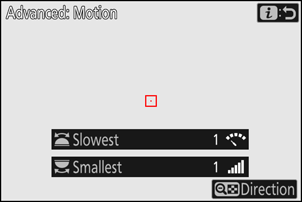
Натиснете бутона W ( Q ) и изберете посоки.
- Ще бъдат показани критериите за посока.
- Маркирайте посоките и натиснете J , за да изберете ( M ) или да отмените избора ( U ).
- Натиснете X , за да запазите промените и да се върнете към екрана с настройки за движение.
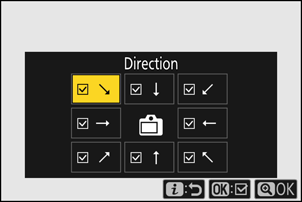
Завъртете главния диск за управление, за да изберете скоростта на обекта.
Завъртете главния диск за управление, за да зададете [ Swestem ] на стойност от [ 1 ] до [ 5 ]. Изберете по-високи стойности, за да ограничите разпознаването на обекти до по-бързо движещи се обекти, по-ниски стойности, за да включите обекти, движещи се с по-ниска скорост.
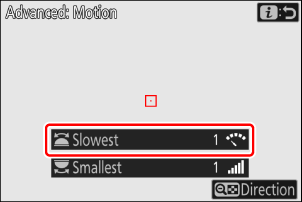
- Обектите, които отговарят на критериите за [ Най-малък ] и [ Най-бавен ], са показани със зелени квадратчета в екрана с настройки за движение.
Задайте [ Най-бавно ] според времето, необходимо на обекта да пресече кадъра хоризонтално. Приблизителното време за всяка стойност е посочено по-долу. Обекти, които се движат твърде бързо, може да не бъдат разпознати.
- [ 1 ]: Около 5 секунди или по-малко
- [ 2 ]: Около 4 секунди или по-малко
- [ 3 ]: Около 3 секунди или по-малко
- [ 4 ]: Около 2 секунди или по-малко
- [ 5 ]: Около 1 сек. или по-малко
- Избирането на [ 1 ] както за [ Най-малък ], така и за [ Най-бавен ] улеснява камерата да разпознава обекти с различни размери, движещи се с различна скорост. Препоръчваме ви да започнете от ниски стойности и след това постепенно да ги увеличавате, докато проверявате показването на зелени квадратчета в екрана с настройки за движение или правите тестови снимки, докато разпознаването на обекти работи по желания начин.
Завъртете диска за подкоманди, за да изберете размера на обекта.
Завъртете диска за подкоманди, за да зададете [ Sallest ] на стойност от [ 1 ] до [ 5 ]. Изберете по-ниски стойности, за да включите по-малки обекти, и по-високи стойности, за да ограничите разпознаването на обекти до по-големи обекти.
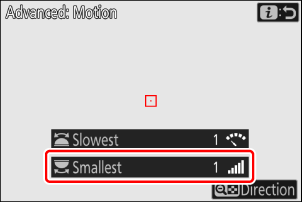
- Обектите, които отговарят на критериите за [ Най-малък ] и [ Най-бавен ], са показани със зелени квадратчета в екрана с настройки за движение.
Видимият размер на обекта (измерен в точки) за всяка опция [ Най-малък ] е посочен по-долу.
- [ 1 ]: 4 точки или повече
- [ 2 ]: 8 точки или повече
- [ 3 ]: 14 точки или повече
- [ 4 ]: 24 точки или повече
- [ 5 ]: 34 точки или повече
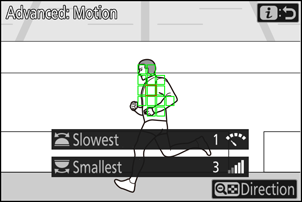
Обектът е открит в 14 точки
Ако за [ Capture criteria ] са избрани и двете опции [ Motion ] (Движение) и [ Subject detection] (Разпознаване на обект ), избраното за първото няма да повлияе на [ Successful ] (Най-малък) избрано за второто. Промяната на [Successful] ( Най-малък ) избрано в дисплея за разпознаване на обект няма да повлияе на [Successful] ( Най-малък ) избрано в дисплея за настройки за движение. Двете условия ще бъдат оценявани поотделно, но само обекти, които отговарят на критериите и за двата, ще задействат автоматично заснемане.
Натиснете бутона i .
Камерата ще запази промените и ще ви върне към екрана с настройки за автоматично заснемане.
„ Критерии за заснемане “ > „ Разпознаване на обекти “
Тази опция се използва за избор на типовете и размерите на обектите, които задействат автоматичното заснемане.
Маркирайте [ Advanced: Subject Detection ] в екрана с настройки за автоматично заснемане и натиснете J
Ще се появи дисплеят за разпознаване на обект.
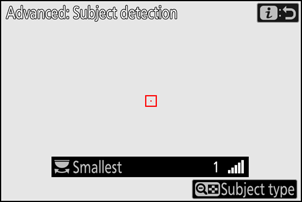
Натиснете бутона W ( Q ) и изберете желаните типове обекти.
- Вашият избор е автомобили, хора, животни, превозни средства и самолети.
- Натиснете J , за да запазите промените и да се върнете към дисплея за разпознаване на обект.
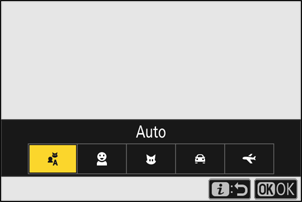
Завъртете главния диск за управление, за да изберете размера на обекта.
Задайте стойност от [ 1 ] до [ 5 ] за [Sallest] (Най-малък ). Изберете по-ниски стойности, за да включите по-малки обекти, и по-високи стойности, за да ограничите разпознаването на обекти до по-големи.
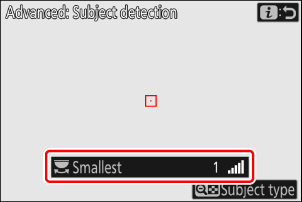
- Обектите, които отговарят на критерия за [ Най-малък ], са показани със зелени квадратчета в дисплея за разпознаване на обекти.
Видимият размер на обекта (като процент от ъгъла на видимост) за всяка настройка е посочен по-долу.
- [ 1 ]: 2,5% или повече
- [ 2 ]: 5% или повече
- [ 3 ]: 10% или повече
- [ 4 ]: 15% или повече
- [ 5 ]: 20% или повече
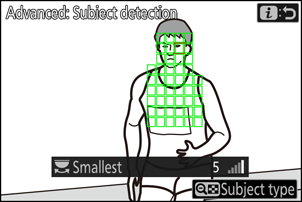
Обектът е открит с размер 20%
- Избирането на [ 1 ] за [ Най-малък ] улеснява фотоапарата да разпознава обекти с различни размери. Препоръчваме ви да започнете от ниска стойност и след това постепенно да я увеличавате, докато проверявате показването на зелени квадратчета в дисплея за разпознаване на обект или правите тестови снимки, докато разпознаването на обекта работи по желания начин.
Ако за [ Capture criteria ] са избрани и двете опции [ Motion ] (Движение) и [ Subject detection] (Разпознаване на обект ), избраното за първото няма да повлияе на [ Successful ] (Най-малък) избрано за второто. Промяната на [Successful] ( Най-малък ) избрано в екрана с настройки за движение няма да повлияе на [Successful] ( Най-малък ) избрано в екрана за разпознаване на обект. Двете условия ще бъдат оценявани поотделно, но само обекти, които отговарят на критериите и за двата, ще задействат автоматично заснемане.
Натиснете бутона i .
Камерата ще запази промените и ще ви върне към екрана с настройки за автоматично заснемане.
„ Критерии за заснемане “ > „ Разстояние “
Изберете максималното и минималното разстояние, на което камерата ще разпознава обекти за автоматично заснемане. Снимането с автоматично заснемане ще продължи, докато обектът е в зададения диапазон от разстояния.
Можете да използвате функцията [ Advanced: Distance ], когато е прикрепен обектив NIKKOR Z. Тя може да не работи с други обективи.
Маркирайте [ Advanced: Distance ] в екрана с настройки за автоматично заснемане и натиснете J
- Ще се появи дисплеят с настройки за разстояние.
- В екрана за настройки на разстоянието ще се появи точка за фокусиране.

Целева точка на фокус
Изберете най-близкото и най-далечното разстояние, на което камерата ще разпознава обекти за автоматично заснемане.
Изберете най-близкото разстояние, на което фотоапаратът ще разпознае обекти за автоматично заснемане. Поставете целта върху обект на най-близкото разстояние за автоматично разпознаване на обект и натиснете бутона AF-ON , за да зададете минималното разстояние, което ще се покаже на дисплея като [ Най-близко ]. Минималното разстояние може да се настрои фино чрез завъртане на главния диск за управление.
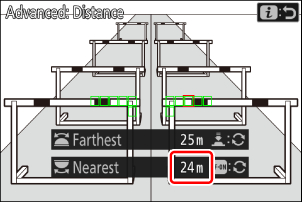
Изберете най-далечното разстояние, на което фотоапаратът ще разпознае обекти за автоматично заснемане. Поставете целта върху обект на най-далечното разстояние за автоматично разпознаване на обект и натиснете бутона за освобождаване на затвора наполовина, за да зададете максималното разстояние, което ще се покаже на дисплея като [ Най-далечно ]. Максималното разстояние може да бъде фино настроено чрез завъртане на диска за подкоманди.
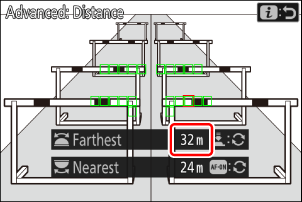
Фина настройка на разстоянията за „ Най-близко “ и „ Най-далечно “
Фината настройка е достъпна единствено с обективи с байонет Nikon Z, но не и с NIKKOR Z 58mm f/0.95 S Noct.
Поддържани разстояния за „ Най-близко “ и „ Най-далечно “
Препоръчваме ви да конфигурирате [ Най-близко ] и [ Най-отдалечено ] в рамките на диапазона от стойности, обозначени с числата в бяло. Задаването на тези опции на стойностите, обозначени в жълто, може да намали точността, с която камерата може да определи разстоянието до обекта.
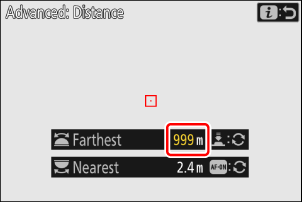
Дисплеите „ Най-близко “ и „ Най-отдалечено “
Разстоянията за [ Най-близко ] и [ Най-далечно ] се показват само в метри. Те няма да се показват във футове, дори когато е избрано [ Футове (ft) ] за [ Единици за разстояние ] в менюто с настройки.
Натиснете бутона i .
Камерата ще запази промените и ще ви върне към екрана с настройки за автоматично заснемане.
Предупреждения: Ръчно фокусиране
- Натискането на бутона AF-ON или бутона за освобождаване на затвора, за да зададете разстоянието при ръчно фокусиране, запазва текущата позиция на фокуса. Преди да натиснете който и да е от бутоните, регулирайте позицията на фокуса, като завъртите пръстена за фокусиране или управление на обектива.
- Точността на откриване на разстоянието на камерата може да намалее и да попречи на камерата да снима в желаното време, ако обектът е значително извън фокус.
Пауза и прекратяване на автоматичното заснемане
- За да поставите на пауза автоматичното заснемане и да се върнете към диалоговия прозорец за потвърждение на настройките, натиснете бутона за видеозапис. Автоматичното заснемане може да бъде възобновено чрез повторно натискане на бутона.
- За да прекратите автоматичното заснемане и да се върнете към дисплея за снимане, натиснете бутона O ( Q ).
Предупреждения: Автоматично заснемане
- По време на режим на готовност за автоматично заснемане, камерата фокусира, както е описано по-долу.
- [ Критерии за заснемане ] > [ Разстояние ] активирано ( M ): Камерата фокусира на разстоянието, избрано за [ Най-далечно ].
- [ Критерии за заснемане ] > [ Разстояние ] деактивирано ( U ): Камерата фокусира на разстоянието, което е било в сила при започване на автоматичното заснемане.
- Фотоапаратът може да не успее да разпознае обекти в [ Целева област ], когато в кадъра има няколко обекта.
- Падащият дъжд и сняг могат да попречат на разпознаването на обекта. Автоматичното заснемане може да бъде задействано от падащ сняг, топлинна мъгла или други метеорологични явления.
- Автоматичното заснемане може да се прекрати автоматично, за да се предотврати прегряване на фотоапарата, когато околната температура е висока или фотоапаратът е бил използван за снимане за продължителни периоди от време.
По време на автоматично заснемане
Всички контроли, освен натискането наполовина на бутона за освобождаване на затвора и бутоните DISP , видеозапис и O ( Q ), са деактивирани, докато се извършва автоматично снимане. Прекратете автоматичното заснемане, преди да се опитате да регулирате настройките на фотоапарата.
Автоматично заснемане: Ограничения
Автоматичното заснемане не може да се комбинира с някои функции на камерата, включително:
- дълги експозиции („Bulb“ или „Time“),
- самоснимачката,
- скоби,
- многократни експозиции,
- HDR наслагване,
- интервална фотография,
- запис на видео с ускорен кадър и
- изместване на фокуса.

